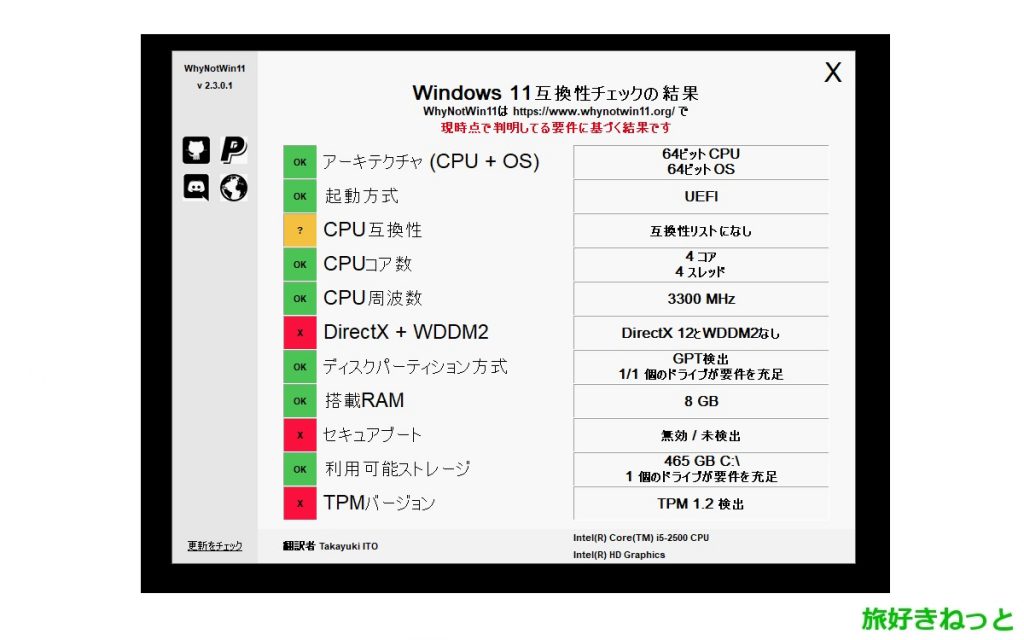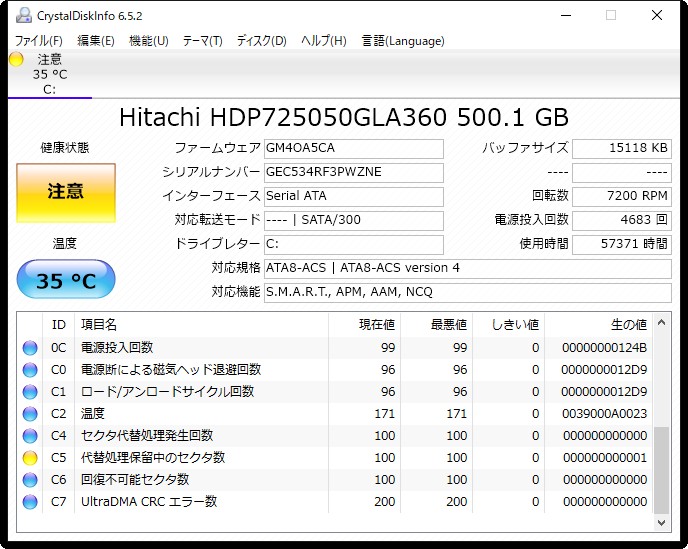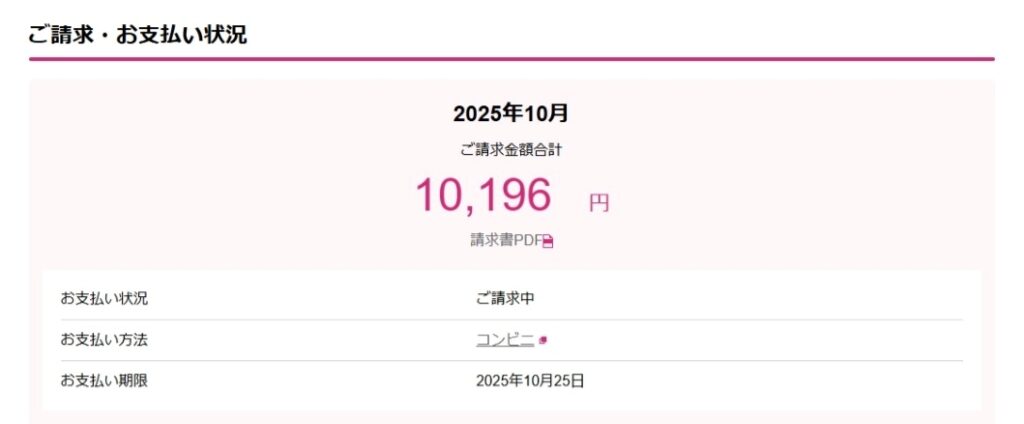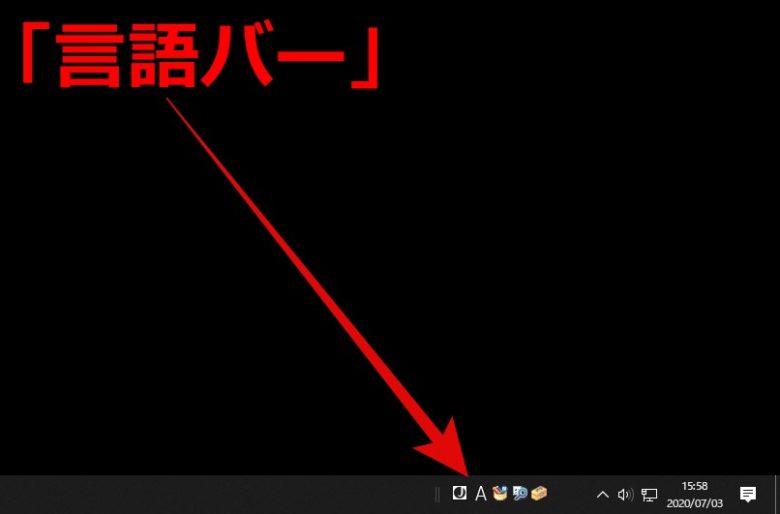Windows 10のサポート終了日は2025年10月14日(火)ということで、そろそろメインパソコンにもUbuntuを入れて使い始めるつもりでした。
ところが、Windows Updateを確認してみると「拡張セキュリティ更新プログラムに登録して、デバイスのセキュリティを維持しましょう。」という表示が。
試しに登録してみたところ、なんと2026年10月13日(火)まで使えるようになっていたので、もう1年、Windows 10を使い続けることにしました。
ここでは、特に何もしていないのにWindows 10を1年間無料延長できた理由について書いてます。
目次
ちまたで噂があったリワードを1000ポイント貯めるは真っ赤な嘘だった
ネットでは、Windows 10を1年間無料延長するには「Microsoft Rewardsで1000ポイント貯めればESUが無料になる」という話が出回っていた。
しかし、Microsoft公式にはそのような条件は一切記載されていない。
実際には、Windows 10 Home / Pro を使用している個人ユーザーであれば、基本的に全ユーザーが対象となる。
ただし、Windows 10が正常に動作しているPCであることが前提で、古すぎるPCは対象外になる可能性もあるようだ。
また、自動判定に使われる可能性があるため、Microsoftアカウントでの利用が推奨される。
私自身、MicrosoftアカウントでPCを利用し、Edgeを標準ブラウザとして使い、Microsoft Rewardsも毎日貯めているが、Windows 10を1年間無料延長するのに1000ポイントが引かれることは一度もなかった。
つまり、ちまたで噂があった「リワードを1000ポイント貯めると延長できる」は、真っ赤な嘘だったということになる。
Windows 10の「Windows Update」を忘れずに行うことで1年間の無料延長はできる
Windows 10の「Windows Update」を忘れずに行うことで、1年間の無料延長が可能になる。これは、実際にやって納得している。
実際、MicrosoftはESUの登録表示を段階的に配信していて、OSビルドが「19045.6218」以上であることが条件になっている。※このビルドはWindows 10 バージョン 22H2に含まれます。
更新を怠っていると、そもそも登録画面が出てこない。
「利用可能になったらすぐに最新の更新プログラムを入手する」をオンにしておくことで、表示される確率は高まる。
表示されない場合でも、再起動やバックアップ設定の見直しで状況が変わることもある。
納得できる構成を組むなら、まずはWindows Updateを忘れずに、それがWindows 10 1年間無料延長の第一歩になるだろう。
■追記として:Windows 10の1年間無料延長には、Microsoftアカウントのメールアドレスを作成するのが一番簡単です。既にアカウントを持っていて利用されている方はスムーズに登録できますが、持っていない場合には、ESU(拡張セキュリティ更新プログラム)に登録する際にメールアドレスを作成します。
Microsoftアカウントのメールアドレスを作成し、名前や生年月日も登録します。
また、他のPCでも、OneDriveにWindowsの設定をバックアップしなくても登録可能でした。※登録時にうまく進まない場合は、「Windowsバックアップ(OneDrive連携)」を一時的に有効化すると通ることがあります。
Windows 10を1年間無料延長した実際の流れを画面で説明
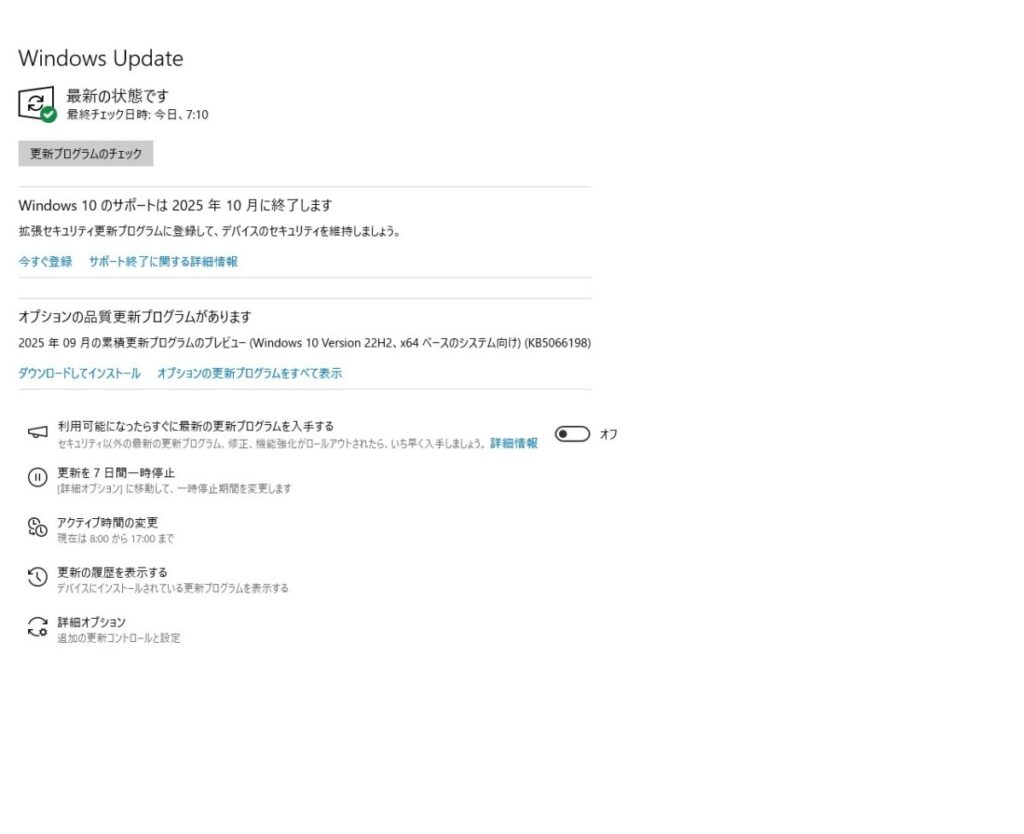
設定>更新とセキュリティに進むと、Windows Update画面になる。
以前はこの画面に「Windows 11非対応PCです」といった表示が出ていた記憶があるが、今はこうなっている
「Windows 10のサポートは2025年10月に終了します」
「拡張セキュリティ更新プログラムに登録して、デバイスのセキュリティを維持しましょう。」
その下に「今すぐ登録」が表示されていたので、クリックしてみた。
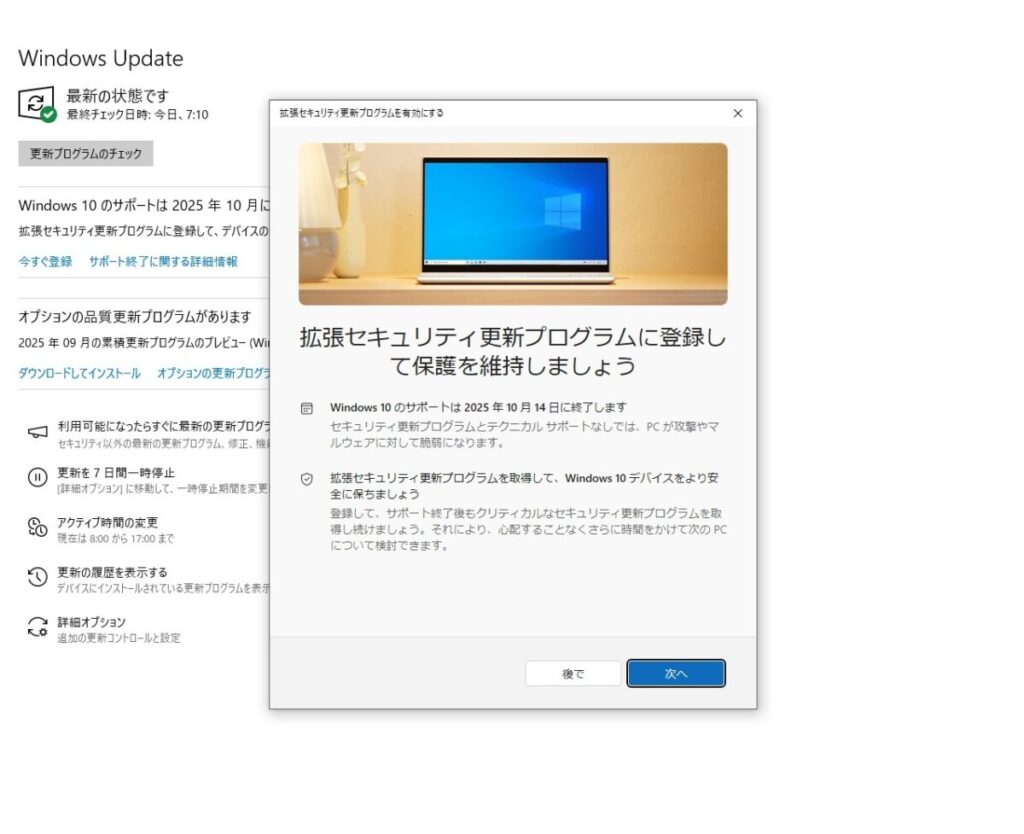
すると、
「拡張セキュリティ更新プログラムに登録して保護を維持しましょう」の画面になった。
さらに、
■Windows 10のサポートは2025年10月14日に終了します
セキュリティ更新プログラムとテクニカルサポートなしでは、PCが攻撃やマルウェアに対して脆弱になります。
■拡張セキュリティ更新プログラムを取得して、Windows 10デバイスをより安全に保ちましょう。
登録して、サポート終了後もクリティカルなセキュリティ更新プログラムを取得し続けましょう。それにより、心配することなくさらに時間をかけて次のPCについて検討できます。
と、表示されている。
これは、まさしく「Windows 11非対応PCを使っている人に、1年間の猶予を与える」という意図だろう。2026年10月13日(火)までには、Windows 11対応PCへの乗り換えを促しているように見える。
「次へ」のボタンがあるので、クリックして次へと進んだ。
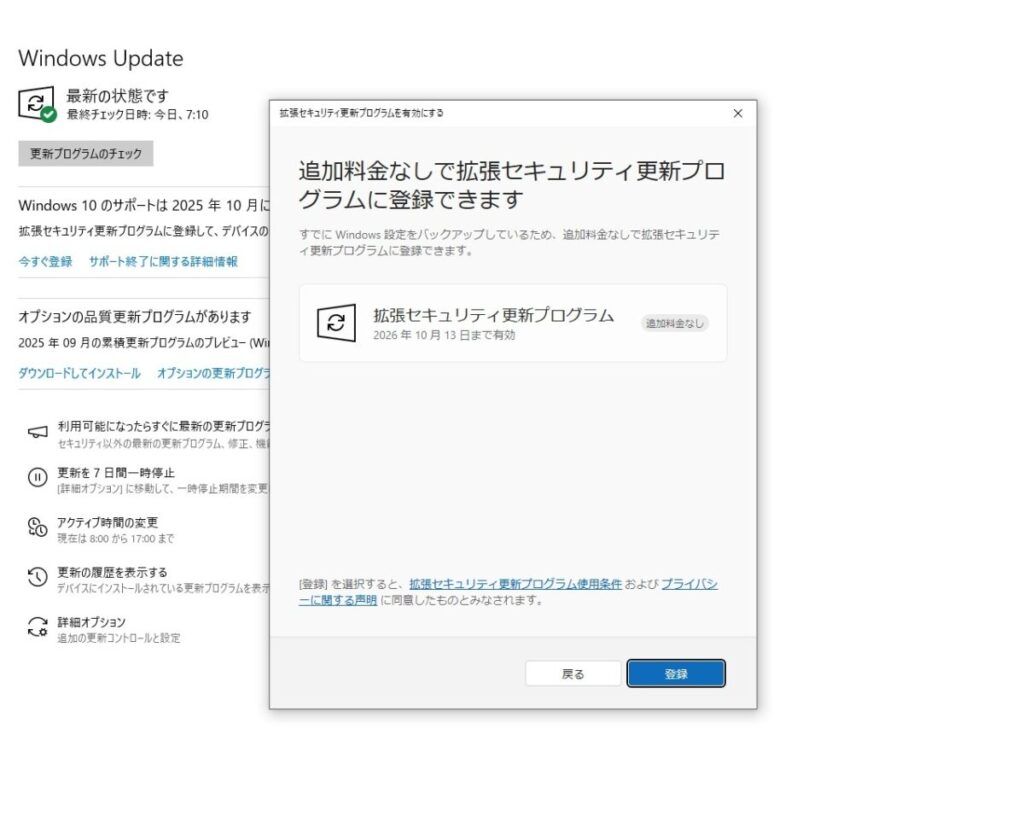
すると、
「追加料金なしで拡張セキュリティ更新プログラムに登録できます」の画面になった。
そして、
「すでにWindows 設定をバックアップしているため、追加料金なしで拡張セキュリティ更新プログラムに登録できます。」
と書かれいる。
「Windows 設定をバックアップしているため」と書かれていたが、正直、自分でやった記憶はない。それでも登録できるとのことだったので、「登録ボタン」をクリックした。
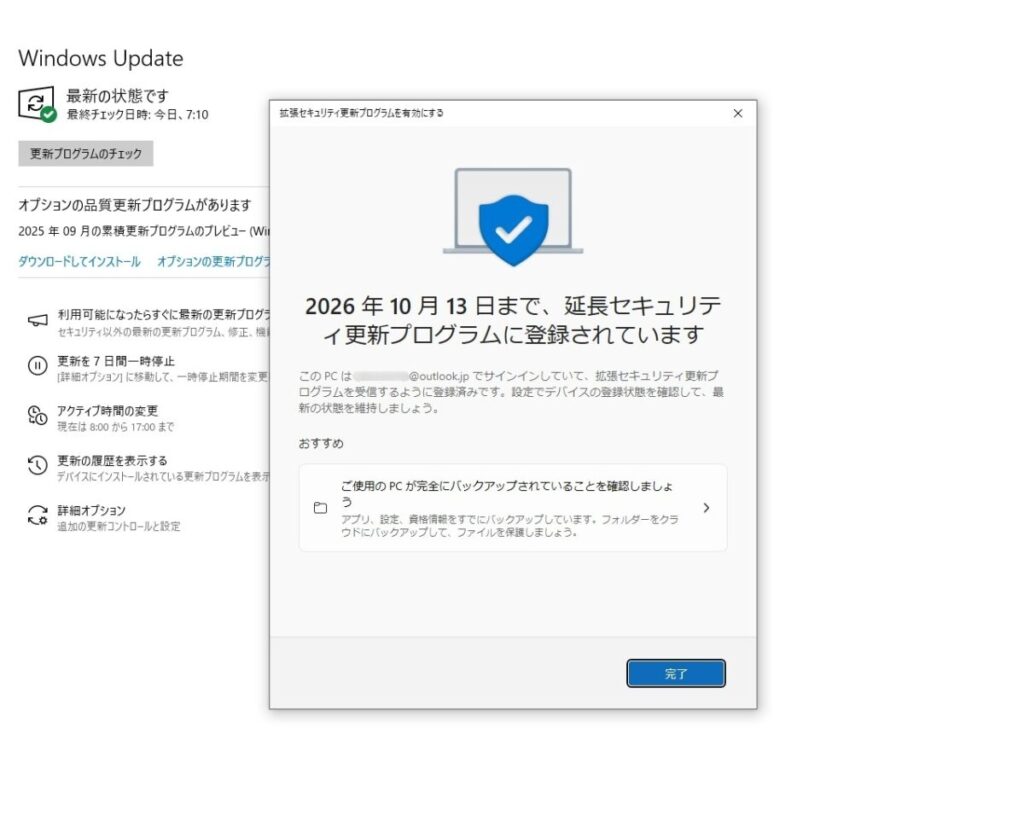
すると、
「2026年10月13日まで、延長セキュリティ更新プログラムに登録されています」の画面になった。
さらに、
このPCは〇〇〇@outlook.jpでサインインしていて、拡張セキュリティ更新プログラムを受信するように登録済みです。設定でデバイスの状態を確認して、最新の状態を維持しましょう。
と書かれている。
そして、おすすめには、
■ご使用のPCが完全にパックアップされていることを確認しましょう
アプリ、設定、資格情報をすでにバックアップしています。フォルダーをクラウドにバックアップして、ファイルを保護しましょう。
となっているが、これについては任意なので無視してOK!というかバックアップなんて、自分でした覚えはないけど、されているなら問題ないでしょう。
Windows 10 1年間無料延長設定でやったことは、「今すぐ登録」→「次へ」→「登録ボタン」をクリックするだけで完了しました。
最後に、「完了」ボタンをクリックして終了となります。
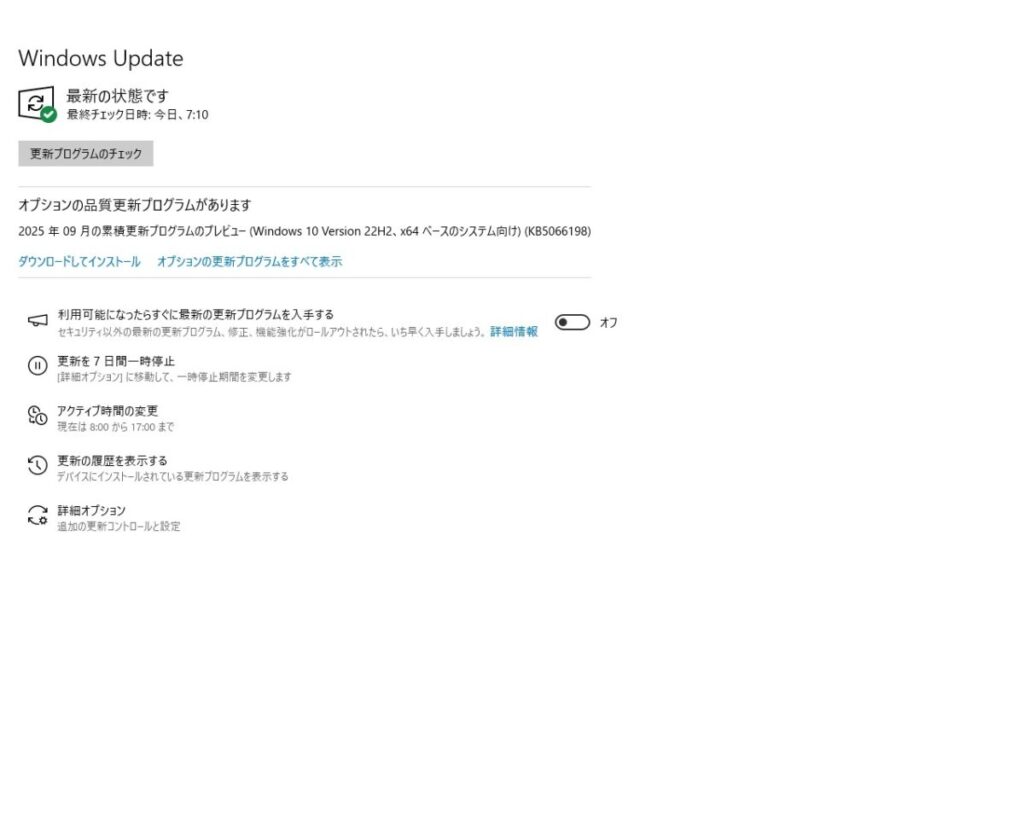
延長されたことの確認方法としては、更新とセキュリティ画面に「Windows 10のサポートは2025年10月に終了します」という表示がされていなければ、1年間の無料延長になっている可能性は高い。
ただし、このPCでは「利用可能になったらすぐに最新の更新プログラムを入手する」がオフに設定されていたため、「このPCは拡張セキュリティ更新プログラムを取得するために登録されています」という表示はまだ出ていないようだ。
この表示が出ていれば、ESU(拡張セキュリティ更新プログラム)に正常に登録されていて、2026年10月13日までの無料延長が有効になっていることを意味する。
ご心配な方は、数日置いてから再確認するか、「利用可能になったらすぐに最新の更新プログラムを入手する」の設定をオンにしておくと良いと思います。
1年の猶予期間で、Windows 11対応PCに買い替えることにしよう!
Windows 10から11にアップグレードできない非対応PCを使っているユーザーが多いと判断し、Microsoftは1年の猶予期間を設けた。
これは、いますぐ新しいパソコンを買えない人にとっては、とても有難い措置だ。
とはいえ、Windows 10の1年間無料延長期間は2026年10月13日(火)までとなっているため、この期間中に納得できるPCを選び、Windows 11への移行準備をしておくのが冷静な判断だと思う。
中古でもWindows 11がインストールされたPCはあるが、ヤフオクやメルカリなどに出品されている中には、非対応機種に無理やりインストールしたものも多く出回っている。
買う前に、正規に対応したPCかどうかをきちんと調べてから購入するよう注意してほしい。
以上です。